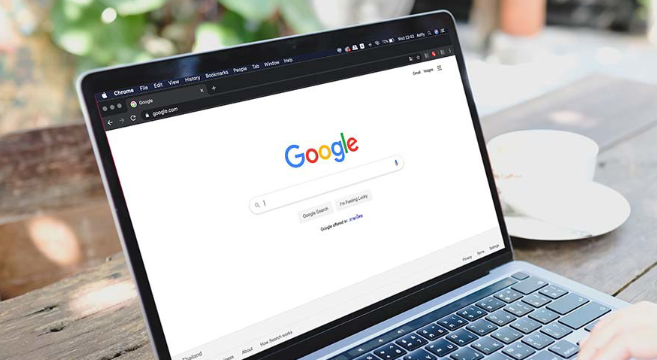详情介绍
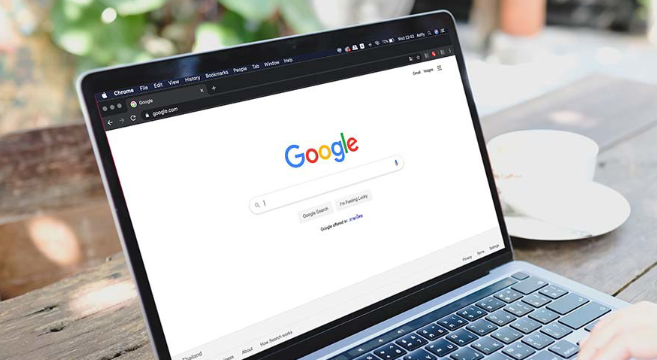
以下是谷歌浏览器内存泄漏的快速检测方法:
一、使用浏览器自带的开发者工具
1. 打开开发者工具:在谷歌浏览器中,按下F12键或使用快捷键Ctrl+Shift+I,也可通过点击右上角的三个点图标,选择“更多工具”,再点击“开发者工具”,来打开开发者工具。
2. 切换到Memory面板:在开发者工具中,点击“Memory”选项卡,进入内存分析面板。
3. 开始记录内存配置文件:点击“Start recording memory profiling”按钮,开始监控内存使用情况。
4. 进行页面操作:在浏览器中执行可能导致内存泄漏的操作,如打开多个标签页、加载复杂的网页、运行JavaScript代码等,模拟实际使用场景,让内存泄漏问题有可能出现。
5. 停止记录并分析:操作一段时间后,点击“Stop recording memory profiling”按钮,停止监控。此时,工具会生成内存使用的快照和相关数据,可查看内存占用情况、对象分配和释放情况等,分析是否存在内存泄漏以及内存泄漏的可能源头。
二、对比内存快照
1. 生成初始快照:先打开需要检测的网页,然后打开开发者工具的Memory面板,点击“Take snapshot”按钮,生成当前页面的内存快照,记录下此时的内存使用情况,包括各种对象的内存占用大小等信息。
2. 进行操作后再次生成快照:在网页上进行一系列操作,如点击按钮、提交表单、加载新内容等,这些操作可能会触发内存分配和释放。操作完成后,再次点击“Take snapshot”按钮,生成新的内存快照。
3. 对比快照差异:对比两次快照的数据,查看内存使用是否有异常增加。如果第二次快照中的内存占用明显比第一次大,且没有合理的解释(如正常加载了新的资源),那么可能存在内存泄漏。进一步分析两次快照中对象的变化情况,找出哪些对象在操作后没有被正确释放,从而导致内存泄漏。
三、观察任务管理器中的内存使用情况
1. 打开任务管理器:在Windows系统中,可通过按下Ctrl+Shift+Esc快捷键打开任务管理器;在Mac系统中,可通过点击菜单栏中的“应用程序”-“实用工具”-“活动监视器”来打开类似的任务管理工具。
2. 查找谷歌浏览器进程:在任务管理器中,找到谷歌浏览器的进程,通常会显示为“Google Chrome”或“Chrome”。
3. 监测内存变化:观察一段时间内谷歌浏览器进程的内存使用情况,包括已用内存、内存峰值等指标。如果在打开多个标签页或进行某些操作后,内存使用持续上升且不下降,即使关闭了一些标签页或完成了相关操作,也可能暗示存在内存泄漏。不过这种方法只能初步判断是否存在内存问题,无法确定具体的泄漏源头。